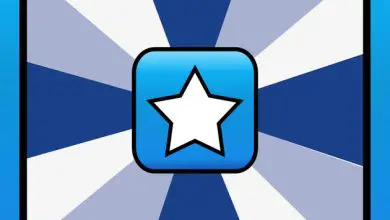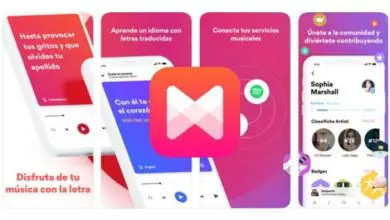Come aggiornare e caricare manualmente plugin o modelli in WordPress tramite FTP
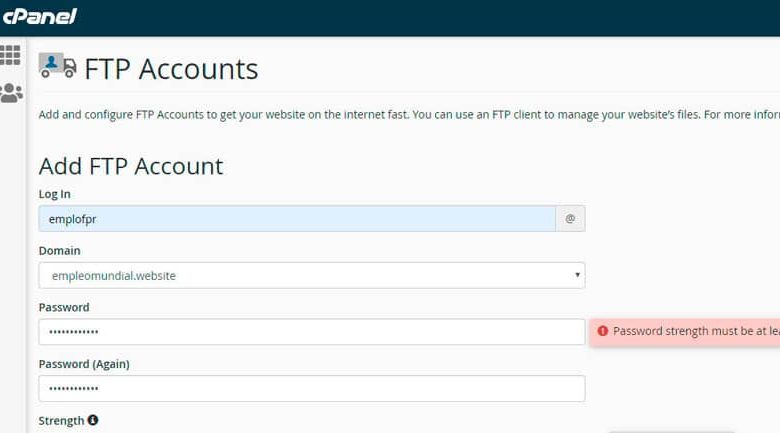
Sapere come aggiornare gli elementi di wordpress tramite FTP può salvarti la vita a volte. Sebbene tutti gli aggiornamenti vengano eseguiti automaticamente, in alcuni casi sono presenti plug-in premium che richiedono l’installazione manuale.
Che cos’è l’FTP?
Se non sai nulla della questione assicurativa, la prima cosa che ti chiedi è cosa diavolo è FTP? In parole povere, FTP (File Transfer Protocol) è un protocollo utilizzato per trasferire file tra PC. Nel nostro caso, è lo strumento utilizzato per trasferire file dal tuo PC al server in cui è ospitato il tuo sito Web e viceversa.
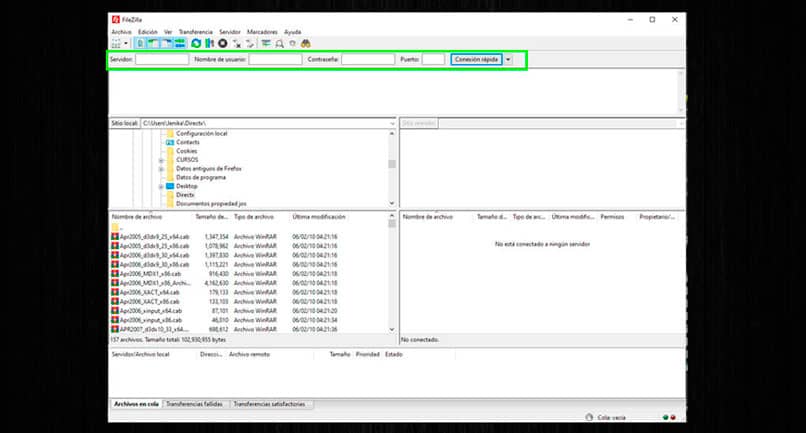
Come aggiornare e caricare plugin o modelli in WordPress tramite FTP?
Ora se, già entrati nell’argomento, possiamo continuare con ciò che veramente ci interessa. Una volta che impari ad aggiornare i plugin e i temi da solo, non dovresti rivolgerti a un professionista per questo tipo di dettagli.
Fai un backup del tuo sito web
È essenziale che prima di apportare modifiche al tuo sito Web effettui un backup dei dati. In generale, i trasferimenti tramite FTP non comportano un rischio maggiore che possa pregiudicare il funzionamento del sito.
La cosa migliore è prevenire ed evitare possibili complicazioni che generano solo mal di testa e lasciano il tuo sito web inattivo. In ogni caso, per occasioni future, è meglio programmare di tanto in tanto il backup automatico del tuo sito web per tenerlo al sicuro.
Scarica un client FTP
La prima cosa che devi fare è scaricare e installare un client FTP. Uno dei più consigliati per la sua affidabilità e compatibilità con i diversi sistemi operativi presenti in FileZilla. La cosa migliore di questo client FTP è che è gratuito perché è open source ed è disponibile per Windows, Mac OS e Linux.
Scarica il plugin o il tema da aggiornare
Se il plugin o il template che vuoi aggiornare è gratuito, molto probabilmente lo troverai nella pagina ufficiale di WordPress. In caso contrario, è possibile scaricare dalla pagina ufficiale del plugin.
Una volta scaricato sul tuo PC, devi decomprimerlo. Usa applicazioni come WinZip o WinRAR per farlo.
Connettiti al tuo sito web tramite FTP
Apri l’applicazione che hai appena installato e collegati al tuo sito web. Nella parte superiore di FileZilla, che è l’applicazione che stiamo utilizzando in questo caso, c’è la sezione per connetterti. I dati necessari per la connessione sono il nome del server FTP, username, password e porta.
In generale, questo tipo di dati viene fornito dalla società presso la quale hai contratto l’hosting. Nel caso non lo possiedi, puoi cercarlo dal pannello di controllo del tuo sito web come Cpanel.
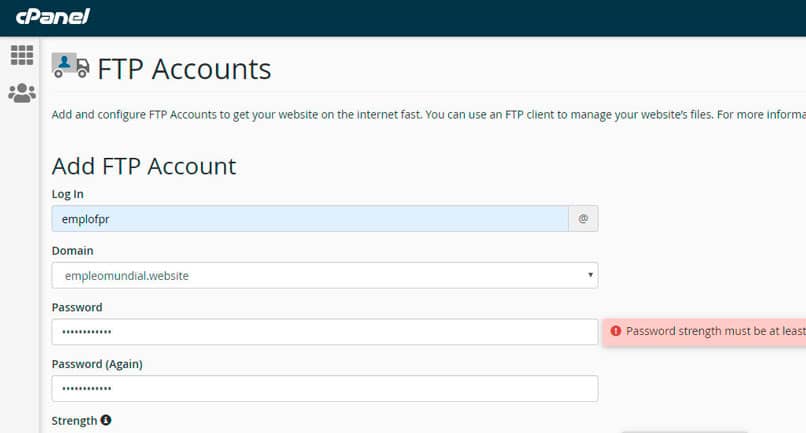
Sostituisci i file sul server
Quando ti sei connesso con successo al server in cui sono ospitati i dati del tuo sito web, vedrai che sul lato sinistro di FileZilla ci sono i file dal tuo PC e sul lato destro ci sono i file dal server. La directory a cui siamo interessati ad accedere sul server è /wp-content/plugins/. Nel caso in cui stai aggiornando un tema, la cartella che lo contiene è /wp-content/temi.
Individua nell’applicazione nel pannello di sinistra la cartella in cui si trovano i file del plugin da aggiornare. Fare clic con il tasto destro sulla cartella selezionata e selezionare l’opzione Carica.
I messaggi di avviso vengono visualizzati quando i file vengono aggiornati per informarti che stai sovrascrivendo un file già esistente. Seleziona l’opzione Usa sempre questa azione e premi il pulsante OK. Ora il plugin o il tema sarà aggiornato, è un processo molto semplice e richiede meno tempo di quanto dovrebbe.